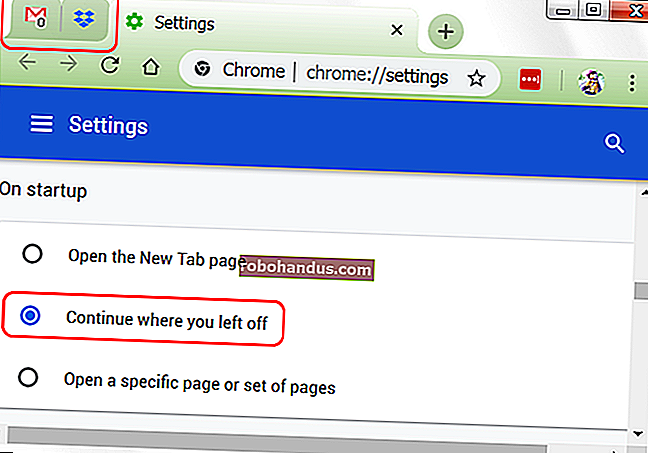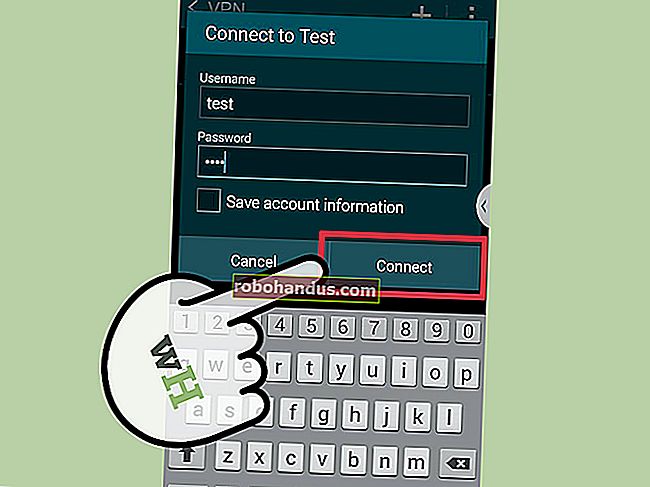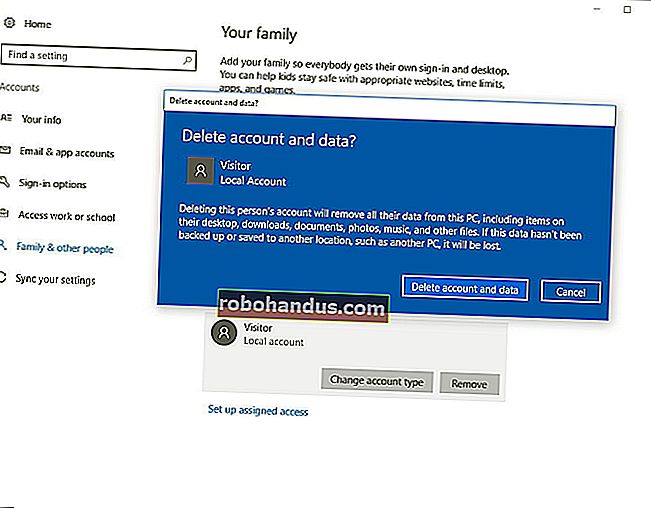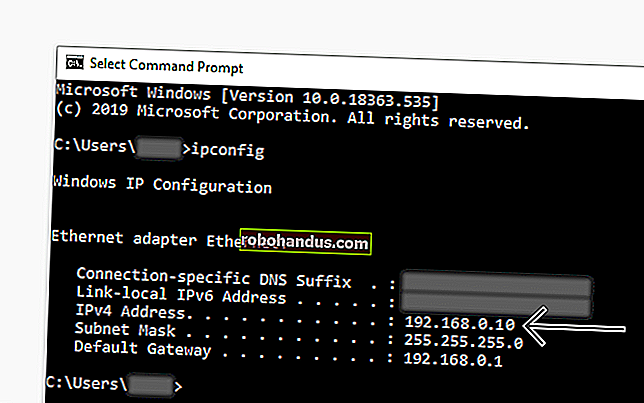كيفية إنشاء كتيب في Microsoft Word

الكتيبات هي أداة تسويقية يدوية تستخدمها كل شركة تقريبًا. يستغرق إنشائها بضع دقائق فقط ، ويمكنك القيام بذلك مباشرةً في Word باستخدام قالب أو من البداية. إليك الطريقة.
قم بإنشاء كتيب باستخدام القوالب
تتمثل أسهل طريقة لإنشاء كتيب موجز باستخدام أحد القوالب العديدة المتوفرة التي يوفرها Word.
ذات صلة: كيفية عمل صفحات مقطوعة عمودية في Microsoft Word
لبدء استخدام قالب ، افتح مستندًا جديدًا ، واكتب "كتيب" في مربع البحث عن القالب ، ثم اضغط على مفتاح "إدخال". ستظهر مكتبة Word الكبيرة من قوالب الكتيبات. اختر واحدة تريدها.

بمجرد التحديد ، سيظهر شعار يحتوي على معلومات حول القالب. اقرأ المعلومات ثم حدد الزر "إنشاء".

الآن كل ما عليك فعله هو إدراج النص والصور ذات الصلة في العناصر النائبة للقالب ثم البدء في توزيع الكتيب.
إذا لم تتمكن من العثور على قالب مناسب لك تمامًا ، يمكنك إنشاء نموذج من البداية.
قم بإنشاء كتيب من Scratch
مع فتح المستند الفارغ الجديد ، توجه إلى علامة التبويب "التخطيط". هنا ، حدد خيار "الاتجاه" الموجود في قسم "إعداد الصفحة". من القائمة المنسدلة التي تظهر ، حدد "أفقي" ، وهو الاتجاه الضروري للطيات الثلاثية.

بعد ذلك ، دعنا نمنح أنفسنا مساحة أكبر للعمل بها عن طريق تقليل هوامش الصفحة. للقيام بذلك ، عد إلى مجموعة "إعداد الصفحة" في علامة التبويب "تخطيط" وحدد زر "هوامش".

بالنسبة للكتيبات الدعائية ، من الجيد عمومًا الاحتفاظ بهوامش الصفحة عند 0.5 بوصة أو أقل. يعد تحديد خيار "ضيق" من القائمة المنسدلة هو الحل السريع. إذا كنت ترغب في تقليل الهوامش أكثر ، يمكنك تحديد "هوامش مخصصة" وإدخال الحجم المثالي.

حان الوقت الآن لإضافة أعمدة إلى الكتيب الخاص بنا لتقسيم الصفحة إلى أقسام مختلفة. مرة أخرى في مجموعة "إعداد الصفحة" من علامة التبويب "تخطيط" ، حدد زر "الأعمدة".

سوف تظهر القائمة المنسدلة. هنا ، حدد بنية العمود من القائمة التي ترغب في استخدامها أو استكشف المزيد من الخيارات عن طريق تحديد خيار "المزيد من الأعمدة".

مع تجهيز التصميم ، كل ما تبقى هو إدراج صورك (عن طريق تحديد خيار من مجموعة "الرسوم التوضيحية" واختيار الرسم) وإضافة نص. بمجرد الانتهاء ، ستكون الكتيبات الخاصة بك جاهزة للتوزيع.